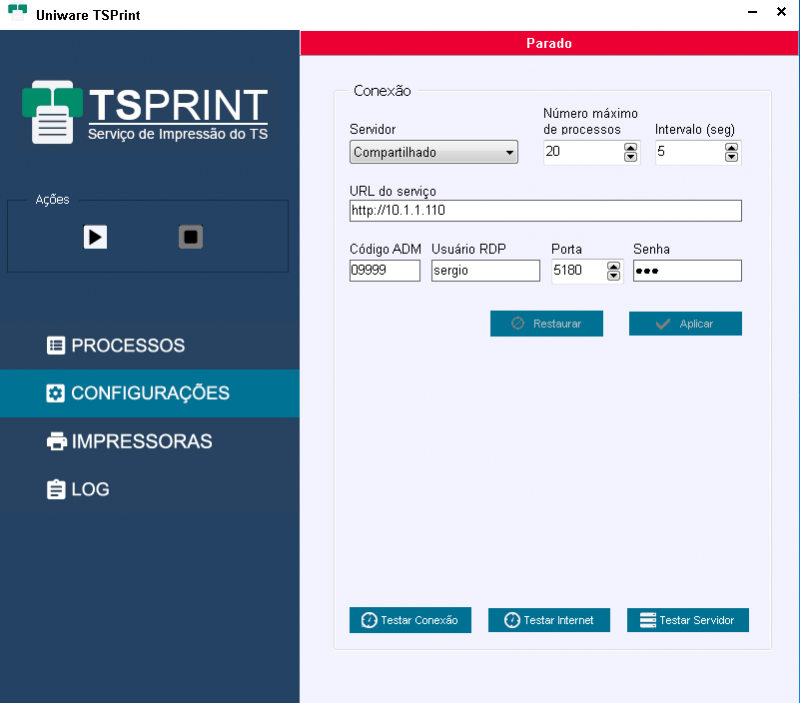Mudanças entre as edições de "TSPrint"
| Linha 13: | Linha 13: | ||
A nova aplicação TSPrint foi desenvolvida para substituir o antigo Redir. Teoricamente esta nova versão deve ser mais rápida em todas as situações, além de poder realizar processos simultâneos (imprimir em múltiplas impressoras, ao mesmo tempo, ou enviar múltiplos arquivos para a impressora de uma vez só ). A aparência do TSPrint é esta da imagem abaixo: | A nova aplicação TSPrint foi desenvolvida para substituir o antigo Redir. Teoricamente esta nova versão deve ser mais rápida em todas as situações, além de poder realizar processos simultâneos (imprimir em múltiplas impressoras, ao mesmo tempo, ou enviar múltiplos arquivos para a impressora de uma vez só ). A aparência do TSPrint é esta da imagem abaixo: | ||
| + | |||
| + | |||
[[Arquivo:TSprint1.png|800px|thumb|left]] | [[Arquivo:TSprint1.png|800px|thumb|left]] | ||
| + | |||
Na imagem acima, o TSprint esta aberto em sua aba de configurações, que funcionam da seguinte maneira: | Na imagem acima, o TSprint esta aberto em sua aba de configurações, que funcionam da seguinte maneira: | ||
| Linha 29: | Linha 32: | ||
* Testar Internet: Testa a conexão de internet da maquina no qual o TSPrint esta aberto | * Testar Internet: Testa a conexão de internet da maquina no qual o TSPrint esta aberto | ||
* Testar Servidor: Faz um teste geral, retornando se o TSPrint vai ou não funcionar da forma que esta configurado. | * Testar Servidor: Faz um teste geral, retornando se o TSPrint vai ou não funcionar da forma que esta configurado. | ||
| + | |||
| + | [[Arquivo:TSprint2.png|800px|thumb|left]] | ||
| Linha 37: | Linha 42: | ||
* Baixar: Indica se o TSPrint vai baixar os arquivos quando os mesmos estiverem disponíveis na pasta selecionada. | * Baixar: Indica se o TSPrint vai baixar os arquivos quando os mesmos estiverem disponíveis na pasta selecionada. | ||
* Imprimir: Indica se o arquivo baixado vai ser impresso na impressora selecionada. | * Imprimir: Indica se o arquivo baixado vai ser impresso na impressora selecionada. | ||
| + | |||
| + | [[Arquivo:TSprint3.png|800px|thumb|left]] | ||
Edição das 17h46min de 31 de janeiro de 2020
TSPrint.exe Cliente de impressão TS da Uniware
TSPrint é uma ferramenta para impressão em ambiente TS, pensado para substituir o antigo UXTsPrint. O TSPrint utiliza o protocolo HTTP para acesso a um servidor REST-PHP que pode ser configurado para uso exclusivo (privado) ou compartilhado (publico) entre vários clientes em um ambiente como o Datacenter ou Amazon.
Pré-requisitos
- Sempre utilizar o notepad++ para editar os arquivos do apache da parte do servidor. Utilizar o bloco de notas pode converter o arquivo de texto para um formato não aceito pelo apache e gerar problemas.
- Na parte do servidor (onde vai ficar o apache) deve existir uma porta liberada, esta que vai ser configurada posteriormente na aplicação
TSPrint
A nova aplicação TSPrint foi desenvolvida para substituir o antigo Redir. Teoricamente esta nova versão deve ser mais rápida em todas as situações, além de poder realizar processos simultâneos (imprimir em múltiplas impressoras, ao mesmo tempo, ou enviar múltiplos arquivos para a impressora de uma vez só ). A aparência do TSPrint é esta da imagem abaixo:
Na imagem acima, o TSprint esta aberto em sua aba de configurações, que funcionam da seguinte maneira:
- Servidor: Existem as opções "Compartilhado", onde indica que o servidor do TSPrint é compartilhado por vários clientes com códigos ADM diferentes, como o DataCenter ou Amazon, e a opção "Privado", que indica que o servidor do TSPrint atende um único cliente ( TS Próprio ), não sendo então necessário preencher nenhum código ADM.
- Número máximo de processos: Indica quantos processos simultâneos o TSPrint pode realizar, recomendamos deixar no mínimo 20 ( pode enviar 10 arquivos para 10 impressoras diferentes ao mesmo tempo por exemplo )
- Intervalo: Intervalo em segundos que indica de quanto em quanto tempo o TSPrint vai realizar uma nova operação.
- URL do serviço: Campo onde se configura a URL ou IP do servidor onde o apache esta instalado, necessário sempre começar com http://
- Código ADM: Código ADM do cliente nos casos de Servidor Compartilhado. Caso o Servidor seja Privado, o código ADM fica "default" por padrão
- Usuário RDP: Nome do usuário utilizado para acessar o servidor TS. Basicamente vai ser o nome da pasta na qual o TSPrint vai buscar as impressões (mesmo funcionamento do Redir)
- Porta: Porta utilizada pelo servidor apache na qual o TSPrint vai se conectar.
- Senha: Senha configurada no configapp.ini no servidor apache (vai ser visto mais a frente)
- Restaurar: Restaura as ultimas configurações aplicadas
- Aplicar: Aplica as configurações
- Testar Conexão: Testa a conexão da maquina na qual o TSprint esta aberto com o servidor do apache
- Testar Internet: Testa a conexão de internet da maquina no qual o TSPrint esta aberto
- Testar Servidor: Faz um teste geral, retornando se o TSPrint vai ou não funcionar da forma que esta configurado.
Na imagem acima, são exibidas as impressoras e uma tela de exemplo de configuração de impressora, esta tela tem um funcionamento da seguinte maneira:
- Os 3 botões no canto superior direito indicam, respectivamente, Adicionar, editar e excluir uma impressora
- Pasta: Possui por padrão a opção "root" que indica a pasta raiz das impressões configuradas no apache (a pasta imp dentro da pasta com o nome do usuário que acessa remotamente). Caso existam pastas diferentes criadas dentro da pasta raiz, esta pastas também vão aparecer ali para serem selecionadas. Lembrando que este último só é possível caso o botão "Testar Servidor" da tela anterior tenha sido acionado e passado no teste corretamente.
- Impressora: Exibe as impressoras da maquina para serem selecionadas.
- Baixar: Indica se o TSPrint vai baixar os arquivos quando os mesmos estiverem disponíveis na pasta selecionada.
- Imprimir: Indica se o arquivo baixado vai ser impresso na impressora selecionada.
Na imagem acima, basicamente temos a mesma tela que a anterior, porém na parte com a configuração das impressoras de modo texto ( etiquetadoras, impressoras de cupom e etc...)
- Tipo: Possui varias opções, entre TXT, PR1...PR5. Indica qual a extensão do arquivo de texto que vai ser impresso nesta impressora
- Porta: Pode-se selecionar uma impressora conectada em alguma porta da máquina ou digitar manualmente o caminho, exemplo: \\PC\Zebra
- Baixar: Mesmo funcionamento da anterior
- Imprimir: Mesmo funcionamento da anterior
- DW+: Indica se o TSPrint vai utiliza o recurso DW+. O DW+ basicamente serve para agrupar vários arquivos em uma única impressão, exemplo: Cliente solicitou a impressão de 15 etiquetas de exames diferentes, gerando 15 arquivos que o TSPrint vai baixar para imprimir. Ao enviar esta impressão para a impressora, ao invés de mandar uma fila de 15 arquivos, o mesmo agrupo tudo em um único arquivo. Teoricamente isso deixa a impressão de etiquetas mais rápida.
Informações importantes:
- A impressão de etiquetas olha principalmente para a pasta root de impressos (imp). Porém caso alguma impressora esteja configurada para outra pasta, as etiquetas desta pasta também vão ser baixadas pelo TSPrint
- Foras estas opções e telas ainda existem as telas de processos, que demonstra quantos processos foram realizados desde que o TSPrint foi iniciado ( quantidade de downloads, impressões PDF e etc...), além da tela LOG, que exibe o log de tudo que esta acontecendo.
- Para colocar o TSPrint para rodar basta clicar no botão com simbolo de "Play", e para parar no botão quadrado.
- Se apenas minimizar a tela do TSPrint, o mesmo continua rodando ao lado do relógio do windows.
- Se clicar com o botão direito no ícone do TSPrint ao lado do relógio, existe uma opção "Ferramentas" com as opções para limpar Servidor ou Local. Limpar Servidor exclui todos os arquivos disponíveis no servidor e limpar Local faz a mesma coisa para os arquivos que já foram baixados localmente.